Tinjau Editor Metadata AVI Terbaik untuk Mac dan Windows
Salah satu cara terbaik untuk menjadi yang teratas dalam pencarian video Anda dan membantu mengatur file video Anda adalah dengan mengedit metadatanya. Prosesnya mudah bila Anda memiliki program yang tepat untuk digunakan. Ya, Anda perlu menggunakan program yang memungkinkan Anda mengedit metadata file video Anda, seperti AVI. Sekarang, jika Anda kesulitan mencari alat luar biasa untuk menyelesaikan tugas ini, kami memilih yang terbaik Editor tag AVI. Jika Anda ingin mempelajari lebih lanjut, lihat pos dan baca ulasan setiap program. Bonus, Anda akan belajar bagaimana menyelesaikan ini dengan program yang mumpuni.
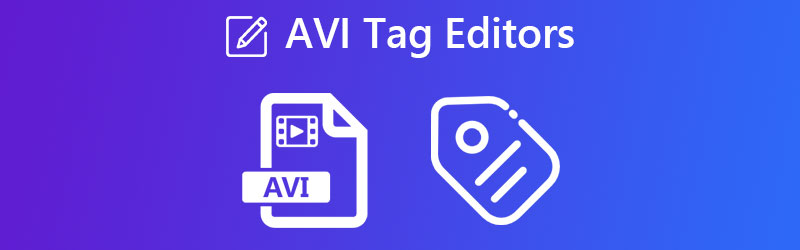
ISI HALAMAN
Bagian 1. Editor Tag AVI Terbaik
Jika Anda mencari alat yang andal dan mumpuni untuk membantu Anda mengedit properti file AVI, tidak perlu mencari lagi Pengonversi Video Vidmore. Alat ini mendukung file AVI dan format video lainnya, termasuk MP4, MOV, WMV, dan banyak lagi. Selain itu, ini memungkinkan Anda untuk memodifikasi judul, komposer, genre, komentar, pembuatan data, dan trek. Selain itu, pengguna dapat menambahkan atau mengedit sampul file video mereka.
Terlepas dari fitur yang disebutkan, Vidmore Video Converter hadir dengan fasilitas yang bermanfaat. Anda dapat menggunakannya untuk mengonversi video, musik, atau foto. Ini memungkinkan Anda menambahkan logo atau tanda air dan mengedit rasio aspek, kecerahan, dan ketajaman video. Di sisi lain, berikut adalah beberapa pro dan kontra untuk referensi Anda.
Kelebihan:
- Antarmuka pengguna yang rapi.
- Ini mendukung banyak format input.
- Kompatibilitas OS juga bagus.
- Ini memungkinkan pengeditan pemutaran video.
Kekurangan:
- Bekerja dengan satu video pada satu waktu saja.
- Versi gratis memiliki batasan pada fitur yang dapat Anda gunakan.
Bagian 2. Editor Metadata AVI Online yang Direkomendasikan
Jika Anda suka mengedit properti file AVI tanpa mengunduh aplikasi apa pun, program online mungkin cocok untuk Anda. Untuk membantu Anda, kami mencantumkan dua alat paling ampuh untuk mengedit metadata AVI. Periksa di bawah untuk mempelajari lebih lanjut.
1. Metadata2Go
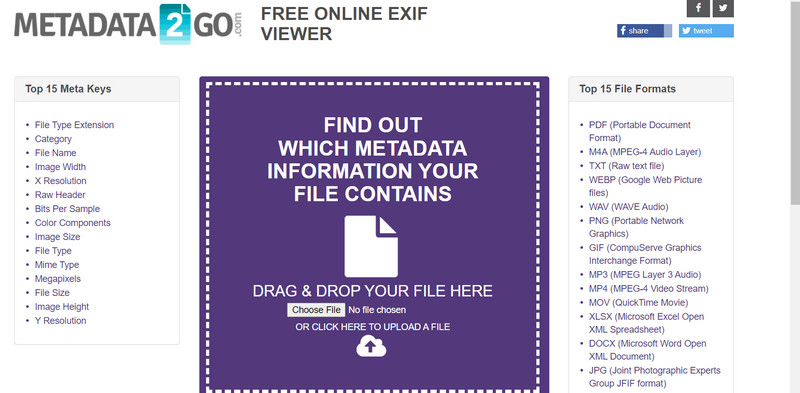
Anda harus menggunakan Metadata2Go untuk membantu Anda melihat dan mengedit metadata file AVI Anda. Karena ini adalah program berbasis browser, pengguna online akan memiliki rute cepat untuk memahami navigasi dan fungsionalitas program. Selain itu, program ini menawarkan antarmuka pengguna yang sederhana namun mudah dipahami. Muncul dengan antarmuka drag-and-drop yang nyaman untuk mengunggah file AVI.
Kelebihan:
- Layanan berbasis browser.
- Lihat dan edit metadata AVI.
- Ia bekerja dengan hampir semua browser.
Kekurangan:
- Antarmuka yang komprehensif bisa mengintimidasi.
- Sarat dengan iklan.
2. GroupDocs.Metadata
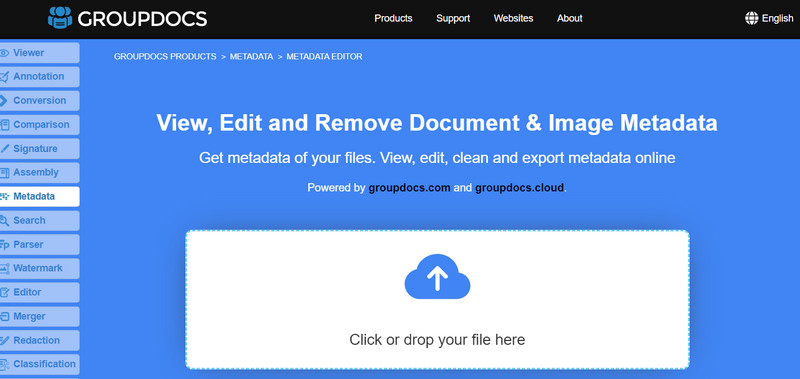
GroupDocs adalah alat berbasis web yang sederhana dan mudah digunakan untuk mengedit informasi yang terkait dengan file multimedia seperti video, dokumen, file audio, dan foto. Halaman depan program dirancang agar ramah pengguna, dengan jendela seret dan lepas untuk tindakan instan. Hanya file video AVI, MOV, dan QT yang didukung oleh program ini. Pengguna yang ingin mengedit metadata file video perlu mencari di tempat lain. Selain itu, Anda dapat menggunakan program untuk mengedit metadata secara massal untuk membantu Anda menghemat waktu dan tenaga.
Kelebihan:
- Edit metadata file AVI secara berkelompok.
- Fitur seret dan lepas didukung.
- Terbaik untuk file video AVI.
Kekurangan:
- Anda tidak dapat menggunakan alat ini untuk mengedit metadata MP4.
- Antarmukanya bisa luar biasa, terutama fasilitasnya.
Bagian 3. Cara Mengedit Metadata AVI dengan Mudah
Anda mungkin bertanya-tanya bagaimana atau di mana Anda akan memulai. Itu sudah kami antisipasi. Jadi, kami menyiapkan panduan terperinci tentang cara mengedit properti AVI Pengonversi Video Vidmore.
Langkah 1. Dapatkan perangkat lunak dan atur sebagai langkah pertama
Dapatkan perangkat lunaknya, tentu saja. Tombol unduh gratis yang disesuaikan dengan sistem operasi Anda disediakan untuk kenyamanan Anda. Kemudian, coba jalankan program di komputer Anda untuk memastikannya berfungsi dengan baik.
Langkah 2. Luncurkan Media Metadata Editor
Fitur tambahan Vidmore Video Converter dikelompokkan bersama di satu tempat—the Toolbox tab. Sekarang buka menu ini dan pilih Editor Metadata Media. Jendela dialog akan muncul setelah itu. Anda dapat memilih video AVI yang ingin Anda ubah menggunakan program ini.
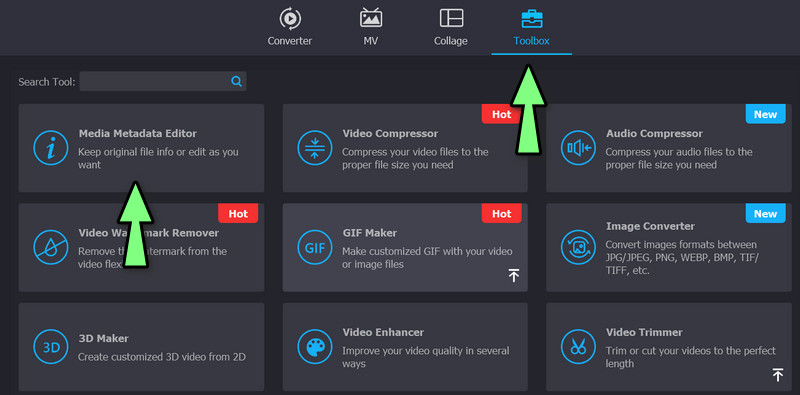
Langkah 3. Masukkan file AVI
Anda dapat memasukkan file suara yang Anda inginkan dengan mengklik simbol tambah di editor metadata. Setelah itu, Anda dapat mengisi metadata AVI dengan detail seperti judul, genre, nomor trek, dan gambar sampul.
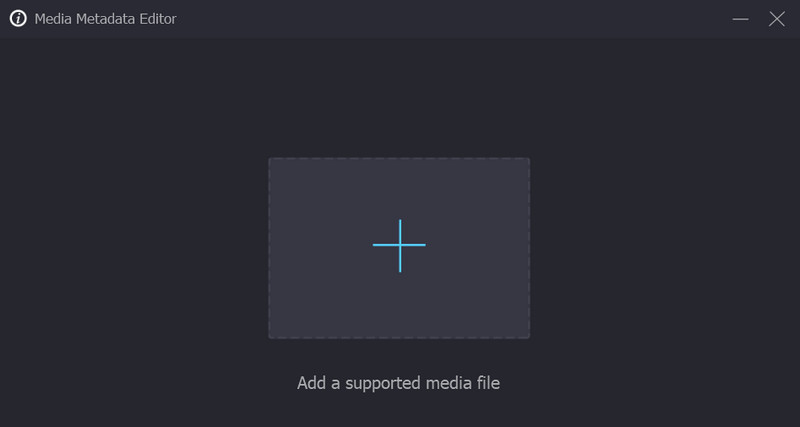
Langkah 4. Edit properti metadata AVI dan simpan
Bidang metadata tersedia setelah file diunggah, dan dapat diisi dengan sangat detail. Penyesuaian metadata AVI dapat dilakukan di panel sebelah kanan. Pilih metadata yang ingin Anda edit. Pilih Menyimpan tombol setelah Anda melakukan modifikasi. Itu adalah metode cepat dan sederhana untuk mengedit properti AVI.
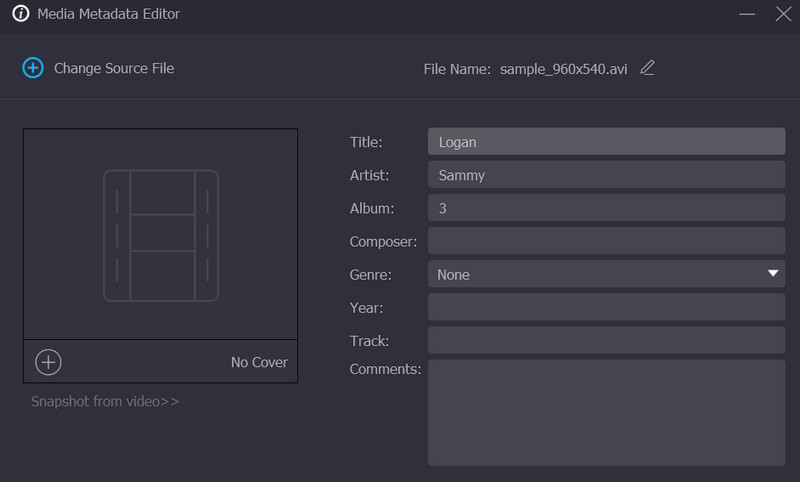
Bagian 4. FAQ tentang Editor Tag AVI
Bagaimana cara melihat metadata AVI?
Jika Anda ingin melihat informasi file AVI Anda, Anda dapat menggunakan program di atas untuk melihat metadata AVI. Pada saat itu, Anda dapat memutuskan untuk mengeditnya karena masalah kekayaan intelektual.
Bisakah saya mengedit metadata video di Android?
Ya. Seperti di PC, ada tugas yang bisa dilakukan oleh komputer yang juga bisa dilakukan dengan menggunakan aplikasi Android. Dengan kata lain, apa yang dilakukan komputer Anda, ponsel atau smartphone juga melakukannya.
Bisakah saya mengedit metadata AVI di VLC?
Pasti ya. Prosedur apa yang telah dilakukan sebelumnya untuk mengedit metadata video adalah sama. Anda sekarang dapat mengakses metadata dan bahkan memasukkan hak cipta.
Kesimpulan
Dengan berbagai pilihan program untuk mengedit properti AVI, perlu waktu untuk mencoba semuanya. Di sisi lain, alat-alat tersebut dibagi sedemikian rupa sehingga semua orang dapat menikmatinya. Ada program untuk pengguna offline dan online untuk membantu Anda menemukan alat yang tepat untuk standar dan kebutuhan Anda.


